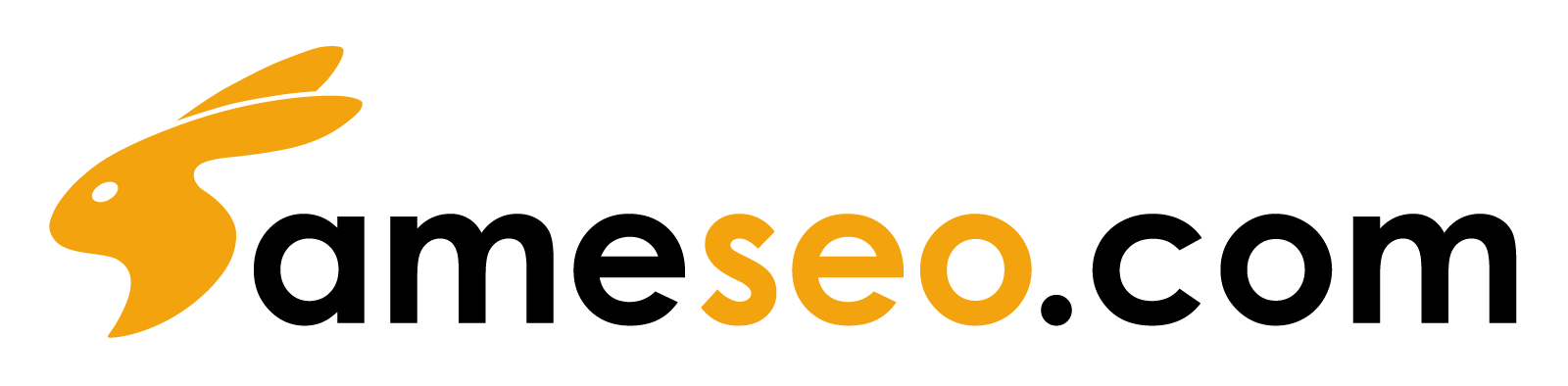สำรองข้อมูลเว็บด้วย Export WordPress
เรื่องนี้ต้องเน้นสำหรับคนทำเว็บด้วย WordPress ทั้งหลาย ควรมั่นสำรองแบ็คอัพข้อมูลเว็บให้เป็นนิสัยย้ำเตือนตัวเองเอาไว้ เหตุการณ์ไม่คาดฝันล้วนเกิดขึ้นได้ เพราะฉะนั้นจงรู้จักแบ็คอัพข้อมูลเอาไว้สะถ้าไม่อยากต้องมานั่งเสียใจในภายหลัง

เรื่องนี้เกิดจากประสบการณ์จริงเลยครับ ผมเป็นคนนึงที่คุ้นเคยกับการสร้างเว็บด้วย WordPress และรับทำ seo ให้กับเว็บไซต์ธุรกิจต่างๆ แต่แล้วอยู่มาวันนึงผมต้องมาพลาดท่าตกม้าตายให้กับเว็บส่วนตัวของตัวเอง http://ameseo.com ที่เพิ่งจะเปิดใหม่ออกมาได้ไม่นานจากความรู้เท่าไม่ถึงการส่งผลทำให้ “เนื้อหาแหล่งความรู้ข้อมูลในเว็บไซต์รับทำ seo ของผมทั้งหมดมีอันต้องเป็นไป หายเกลี้ยง!! หายวับไปกลับตา ด้วยฝีมือของผมเอง” แน่นอนปัญหาผิดพลาดทางเทคนิคแบบนี้ใครหลายๆคนในสายงานนี้ย่อมต้องมีพบ มีพลาดเข้าสักวัน แต่ที่ผมเจ็บใจมากที่สุดนั้นก็คือ ผมไม่เคยแบ็คอัพสำรองข้อมูลให้กับเว็บไซต์ส่วนตัวของผมเลย
การมั่นรู้จัก Backup ข้อมูลเก็บเอาไว้ถือเป็นเรื่องสำคัญ อย่างน้อยอาทิตย์ละ 2 ครั้งก็ถือว่าเป็นเรื่องที่ดีและเหมาะสม จะได้ไม่ต้องมาเสียใจในภายหลังเมื่อเกิดเหตุการณ์ไม่คาดฝัน ซึ่งสำหรับคนทำเว็บด้วย WordPress แบบเดียวกับผมนั้น ผมขอแนะนำ Tools จากหลังบ้านตัวนี้เลยครับ Export ใช้ง่ายเด็ดจริง ไม่ต้องรอนาน
WordPress Tools Export คือ
เครื่องมือตัวนึงของเว็บไซต์ประเภทเวิร์ดเพรส ที่มีหน้าที่ในการโหลดจัดเก็บข้อมูลทั้งหมดของเว็บไซต์นั้นๆในเวลานั้น ออกมาให้อยู่ในรูปแบบไฟล์ .xml โดยข้อมูลที่ได้มานั้นจะเหมารวมในส่วนของตัวเนื้อหาของเว็บล้วนๆ เช่น
- Post : เนื้อหากระทู้ต่างๆภายในเว็บทั้งหมด
- Pages : เนื้อหาหน้าต่างๆ ภายในเว็บทั้งหมด
- Contact Forms : รายละเอียดในส่วนของแบบฟอร์ม Contact ติดต่อต่างๆ
- Media : ไฟล์ภาพ ไฟล์มีเดียต่างๆที่ถูกจัดเก็บไว้ในตัวเว็บ
- Theme Option : ค่าสถานะพื้นฐานต่างๆ ของธีมที่ใช้งานอยู่ในตอนนั้น
วิธีการ Backup ข้อมูล WordPress ด้วย Tools Export
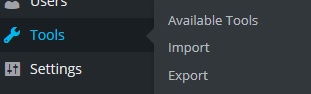
สำรองข้อมูลเวิร์ดเพรสด้วยเมนู Export
ไปที่หน้า Control Panel ของตัวเว็บเวิร์ดเพรสของท่านจากนั้นสังเกต Tab Menu ทางด้านซ้ายมือ เลือกเมนู Tools แล้วตามด้วย Export
*** สำหรับใครที่เพิ่งเคยกดเมนูนี้ครั้งแรก ในครั้งแรกมันจะเด้งขึ้นเป็นหน้าให้เลือกติดตั้งว่าเราต้องการจะ import / export ข้อมูลนั้นๆ ในรูปแบบอะไร ซึ่งเมื่อติดตั้งเสร็จแล้วก็จะไม่มีแจ้งให้เลือกติดตั้งอีก
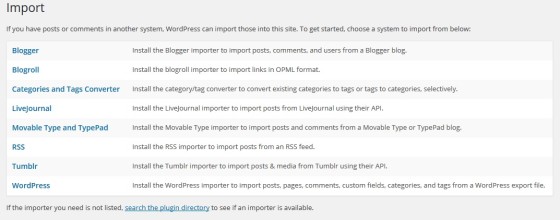
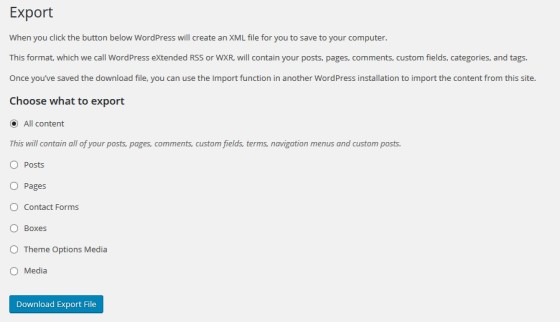
จากนั้นเราจะเข้ามาสู่หน้า Menu Export ซึ่งจากตรงนี้จะมีให้เลือกรูปแบบการ Export ข้อมูลเนื้อหาเว็บว่าต้องการคัดกรองข้อมูลละเอียดมากน้อยแค่ไหน สามารถคลิกเลือกได้ตั้งแต่ผู้เขียนคนไหน วันที่เท่าไหร่ สถานะอะไร ซึ่งหากใครที่ขี้เกียจที่จะมานั่งกรองข้อมูลเหล่านี้ก็ขอแนะนำให้คลิกตัวนี้เลยครับ All Content ตัวเดียวอยู่แล้วตามด้วยปุ่มยืนยัน Download Export File เป็นอันเสร็จเรียบร้อยข้อมูลปลอดภัยชีวิตเดินสะดวก
และแน่นอนสำหรับการดึงไฟล์ที่เรา Export สำรองข้อมูลนั้นๆออกมา ให้กลับไปใช้งานก็ง่ายๆ เพียงแค่ไปที่หน้า Control Panel จากนั้นมาที่เมนู Tools แล้วเลือก Import
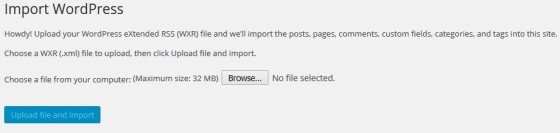
จากนั้นต่อด้วยกดคลิกเลือกไฟล์ .xml ที่เราได้ Export ออกมาไว้ก่อนหน้านี้ลงไป แล้วกด Update file and Import เข้าไป
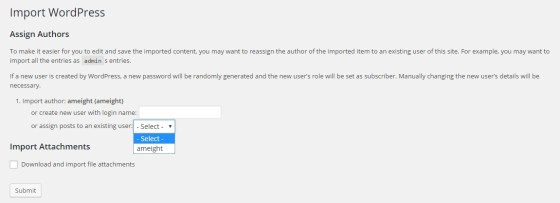
ขั้นตอนต่อมาให้เราปรับ Dropdown ให้เป็นชื่อ User ให้เป็นชื่อหลักที่เราใช้งานจากนั้นกดคลิก Download and import file attachments ลงไปพวกไฟล์แนบต่างๆ ก็จะถูกดึงมาเก็บไว้ในส่วนของ Media Library ด้วยเป็นอันเสร็จสิ้นขั้นตอนโดยสมบูรณ์